- As Missões do Xbox Game Pass do Microsoft Rewards permitem que você ganhe pontos resgatáveis cumprindo vários objetivos relacionados ao Game Pass.
- O sistema Microsoft Rewards é benéfico para os jogadores do Xbox transformarem os jogos em cartões-presente e prêmios para aqueles que desejam investir tempo.
- Se você não conseguir entrar em contato com o Xbox Game Pass Quest, limpe o cache do aplicativo ou reinicie o dispositivo para corrigir o problema.

XINSTALAR CLICANDO NO ARQUIVO DOWNLOAD
Este software irá reparar erros comuns do computador, protegê-lo contra perda de arquivos, malware, falha de hardware e otimizar seu PC para desempenho máximo. Corrija problemas do PC e remova vírus agora em 3 etapas fáceis:
- Baixe a ferramenta de reparo Restoro PC que vem com tecnologias patenteadas (patente disponível aqui).
- Clique Inicia escaneamento para encontrar problemas do Windows que possam estar causando problemas no PC.
- Clique Reparar tudo para corrigir problemas que afetam a segurança e o desempenho do seu computador
- Restoro foi baixado por 0 leitores este mês.
Embora seja incomum, o Xbox Game Pass Quest ocasionalmente não funciona e deixa os jogadores presos.
As Missões do Xbox Game Pass são uma filial do Microsoft Rewards que permite que você ganhe pontos resgatáveis.
É possível ganhar esses pontos completando diferentes objetivos do Xbox e do Game Pass. A boa notícia é que esses pontos são benéficos.
Você pode utilizar os pontos para comprar vários cartões-presente, como moeda do Xbox e da Microsoft e entradas para torneios e doações de instituições de caridade.
Siga as etapas abaixo e marque esta página se ficar preso nessa situação novamente.
Por que o Xbox Game Pass Quest não está funcionando corretamente?
Às vezes, as missões do Xbox Game Pass podem ter problemas técnicos, pois às vezes são relatados por alguns jogadores que tentam reivindicar seus pontos do Microsoft Rewards.
De acordo com relatos, missões públicas distintas que não foram rastreadas com precisão contêm as missões Jogue um jogo e faça login nas missões do aplicativo móvel do Game Pass.
Como são missões diárias, os usuários perdem recompensas valiosas apesar de completarem os desafios.
Infelizmente, qualquer informação lógica sobre o motivo desse problema não foi compartilhada. No entanto, parece que o problema pode estar no cache do aplicativo ou na disponibilidade do Game Quest em seu país.
O que posso fazer se o Xbox Game Pass Quest não estiver funcionando?
1. Limpe o cache do aplicativo
- Primeiro, clique no Xbox One botão no seu controlador e, em seguida, selecione Definições.
- Navegar para Dispositivos e conexões e escolhaBlu-raydo lado direito.
- Então escolha Armazenamento persistente.
- Selecionar Limpar armazenamento persistente.
Verifique se o problema foi resolvido; se não, vá para a próxima etapa.
2. Desligue e ligue o aparelho novamente
- Pressione e segure o Xbox botão no seu controle Xbox até que o Centro de Energiar menu aparece.
- Agora, escolha o Reiniciar console opção e reinicie depois disso.
Se o seu Xbox parece estar congelado, reiniciá-lo é a maneira mais fácil de resolver o problema.
No entanto, se você for um novo jogador do Xbox e descobrir que o Xbox Game Pass não está disponível em seu país, você pode estar morando em um dos países sem suporte do Xbox.
Dica do especialista: Alguns problemas do PC são difíceis de resolver, especialmente quando se trata de repositórios corrompidos ou arquivos ausentes do Windows. Se você estiver tendo problemas para corrigir um erro, seu sistema pode estar parcialmente quebrado. Recomendamos instalar o Restoro, uma ferramenta que irá escanear sua máquina e identificar qual é a falha.
Clique aqui para baixar e começar a reparar.
Para verificar se esse é o caso, você deve primeiro verificar a lista de países com suporte no site do Microsoft Xbox.
Depois de garantir que o aplicativo não é compatível em seu país, siga as instruções fornecidas no próximo método.
Para mais informações, você pode visitar este artigo sobre o passe de jogo que não está disponível no seu meu país.
3. Use VPN para contornar o bloqueio geográfico
Método do roteador:
- Baixe e instale o NordVPNaplicativo. Depois de tê-lo, conecte-se ao servidor de sua escolha.
- Verifique se o seu roteador é compatível com VPN. A maioria dos roteadores modernos oferece suporte a conexões VPN, no entanto, alguns podem exigir configurações manuais.
- Faça login no seu roteador. Leia os manuais do roteador se você não souber como.
- No Avançado cardápio, procure Serviço VPN.
- Selecionar Ativar VPN e siga o manual do fabricante ou as instruções do site.
- Após concluir o processo, basta conectar seu Xbox à sua rede Wi-Fi.
Vários serviços de VPN contornam as restrições geográficas, mas para garantir a segurança dos seus dados, opte sempre pelo mais confiável disponível.
NordVPN é um serviço bem conhecido que oferece esses recursos a um preço razoável. Outros recursos incluem uma política rígida de não registro, bloqueio de malware e muito mais.
- 3 dicas para conectar o Xbox One à Internet sem um controle
- Benefícios e prêmios: 2 maneiras de vincular a conta Mojang ao Xbox Live
- Call of Duty: Black Ops Cold War não funciona no Xbox? Corrija agora
- Como corrigir o erro de registro do Xbox Game Bar acinzentado
Método PC:
- Conecte-se a um dos servidores NordVPN após baixar e instalar o aplicativo em seu PC com Windows.
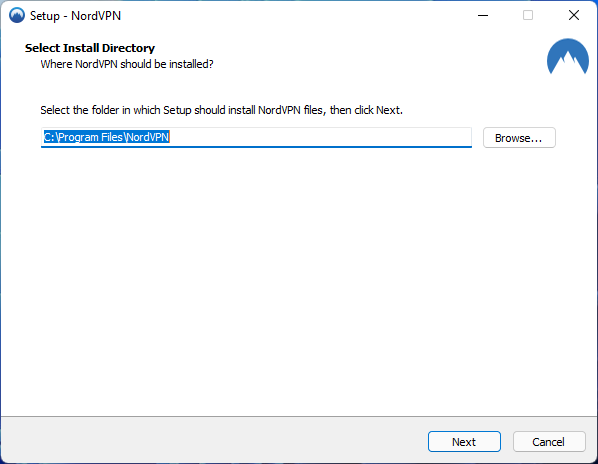
- Use um fio ethernet para conectar seu console ao computador.
- Clique no Começar cardápio, tipo Painel de controle e clique nele.
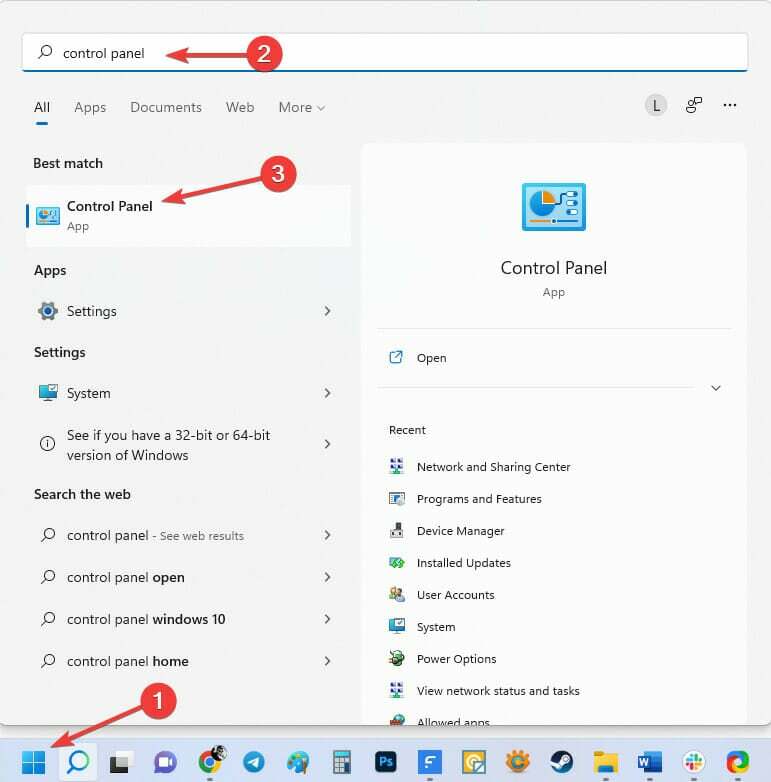
- Depois disso, selecione Central de Rede e Compartilhamento.
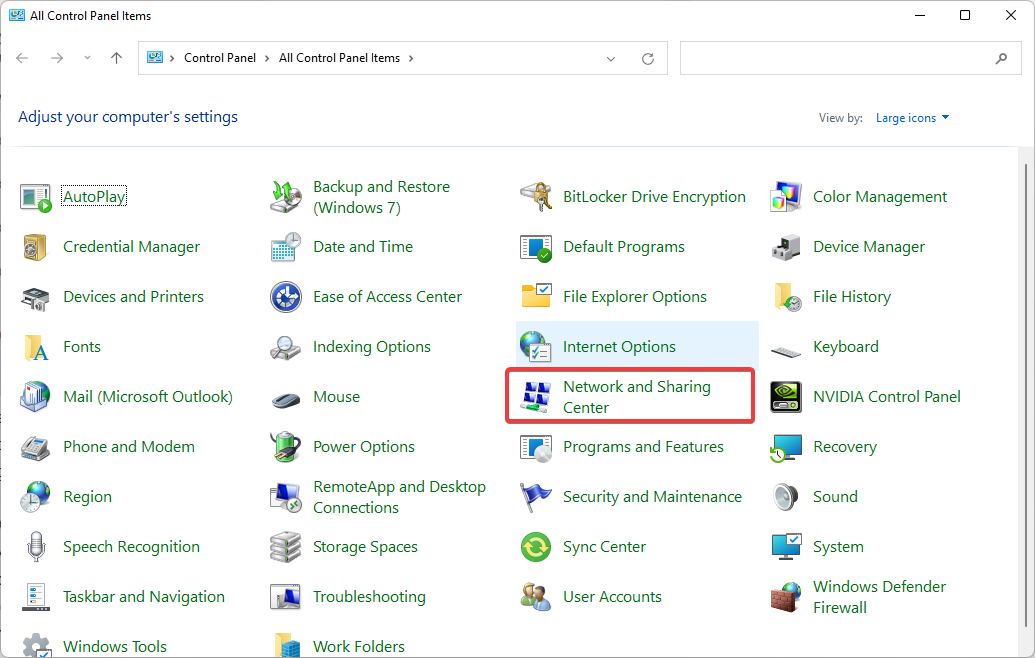
- Clique no seu Conexão VPN e selecione Propriedades.
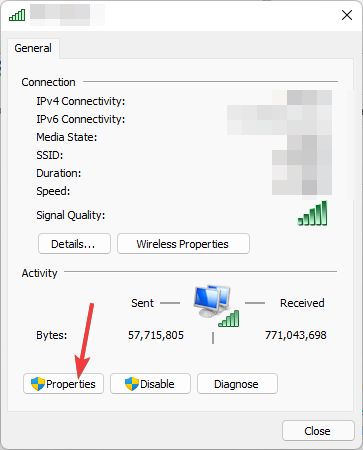
- Vamos para Compartilhamento guia e ativar Permitir que outros usuários da rede se conectem por meio da conexão com a Internet deste computador.
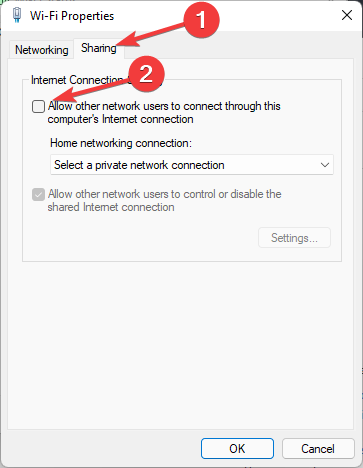
- Escolha o seu Ethernet do Xbox conexão, então aperteOK.
- Em seguida, pressione o botão Xbox botão no seu Controle Xbox.
- aperte o RB botão três vezes e selecione Definições.
- Escolha o Rede guia e selecione Configurações de rede.
- Selecione os Testar conexão de rede telha. Seu console deve se conectar à internet.
Para contornar o bloqueio geográfico no Xbox, você pode usar esta solução, que envolve instalar uma VPN no seu PC e compartilhá-la com qualquer dispositivo conectado.
Observe que seu PC com Windows deve continuar funcionando com uma conexão VPN ativa para usar sua VPN no Xbox. Seu tráfego do Xbox Live será roteado pelo seu PC, com os benefícios de sua VPN.
Além disso, alguns desses problemas podem ocorrer devido a problemas técnicos dos servidores Xbox.
Você pode confirmar isso verificando as notícias do Xbox ou perguntando aos seus amigos jogadores do Xbox se eles estão enfrentando o mesmo problema.
Felizmente, nenhum jogador do Xbox ficará sem as recompensas e não haverá mais problemas com as Missões do Xbox Game Pass no futuro.
Se vocês são tendo problemas com o Xbox PC Game Pass, Dê uma olhada neste artigo.
 Ainda com problemas?Corrija-os com esta ferramenta:
Ainda com problemas?Corrija-os com esta ferramenta:
- Baixe esta ferramenta de reparo do PC classificado como Ótimo no TrustPilot.com (download começa nesta página).
- Clique Inicia escaneamento para encontrar problemas do Windows que possam estar causando problemas no PC.
- Clique Reparar tudo para corrigir problemas com tecnologias patenteadas (Desconto exclusivo para nossos leitores).
Restoro foi baixado por 0 leitores este mês.


